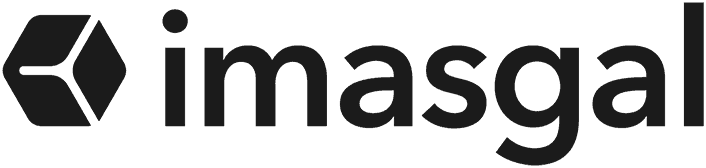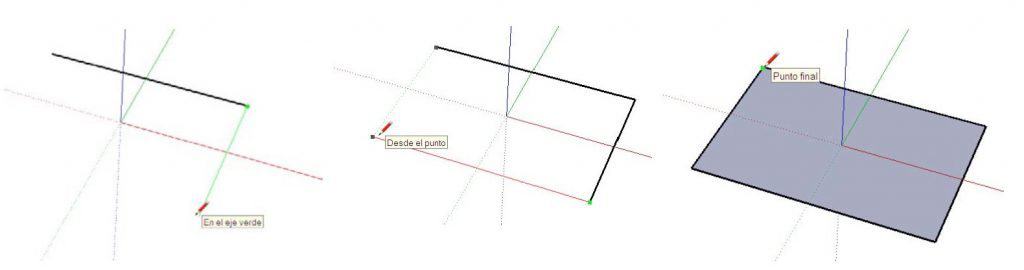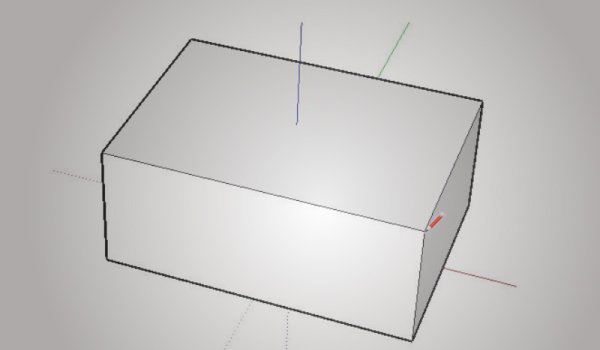
19 Dic Construir una caja con SketchUp – Paso a paso
La primera herramienta que vamos a usar es la Línea (método abreviado L)
Dibuja una línea paralela al eje rojo (Eje X) y otra linea paralela al eje verde (Eje Y).
Dibuja las otras dos líneas del rectángulo, paralelas a los ejes verde y rojo, al cerrar la última línea tendremos una cara (plano azul) dentro del rectángulo.
Vamos a dibujar línea a línea un paralelepípedo (por ahora sin especificar dimensiones).
Para ello tan sólo tienes que dibujar hacia arriba siguiendo la dirección azul (en paralelo al eje azul). En la imagen siguiente se muestra como dibujar una línea en el espacio 3D. Para soltar el cursor pulsa ESC.
Dibuja el resto de líneas verticales. Verás que aparecen líneas de referencia para indicar la misma longitud.
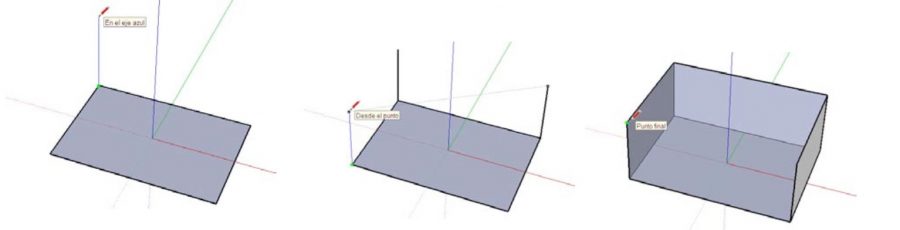
A continuación dibuja las horizontales. Verás que aparecen el resto de las caras.
Solo falta dibujar una línea para completar una caja tridimensional (paralelepípedo).
Observa que, cuando se dibuja esta línea, se crean dos caras (la superior y la frontal).
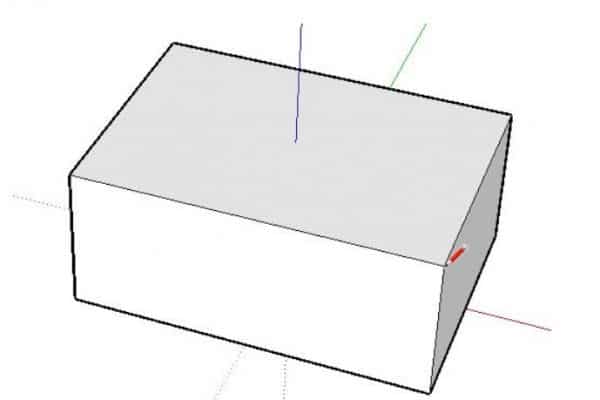
Vamos a dibujar un rectángulo directamente de una vez y luego lo extruiremos con la Herramienta “Empujar y Tirar”.
Elige la Herramienta “Rectángulo”.
Haz clic en un extremo, luego mueve el cursor en diagonal y por último vuelve a hacer clic.
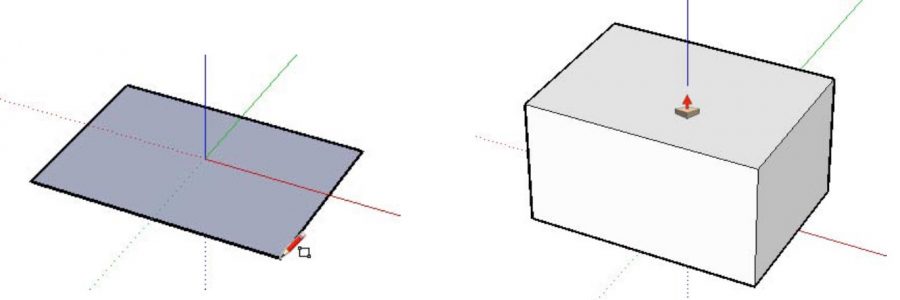
Herramienta “Empujar/tirar”
Elige esta herramienta y pincha en el plano azul. Después mueve el cursor perpendicular al plano y por último vuelve a pulsar para finalizar.
Recuerda que con la Herramienta “Orbitar”, puedes girar el modelo libremente para
verlo desde cualquier punto de vista.
Con el cursor encima del dibujo, puedes apretar (sin girarla) la rueda del ratón; aparece el icono También puedes elegir “Orbitar” en el menú.